
WinSnap Download und alternativen
zahlung
Herunterladen
Rückblick WinSnap
Das Erstellen von Screenshots ist eine der vielen Aktionen, die wir zwar dank der Original-Tools von Microsoft in Windows durchführen können, aber manchmal werden wir andere Anwendungen benötigen. Wenn du auf der Suche nach einem umfassenden Screenshot-Service bist, ist WinSnap unserer Meinung nach eine der besten Optionen.
WinSnap ist eigentlich nichts anderes als ein kostenpflichtiger Dienst, aber mit einer Testversion, dank der wir die gewünschten Screenshots auf unserem PC machen können, aber mit viel mehr Funktionen als im ursprünglichen Windows-System. Wenn du nicht nur den Screenshot selbst erstellen willst, sondern auch Änderungen an diesen Bildern vornehmen möchtest oder auf der Suche nach mehr Anpassungsmöglichkeiten bist, ist dies die richtige Wahl.
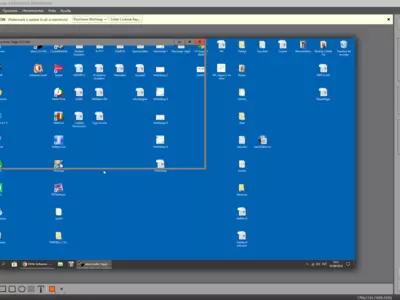
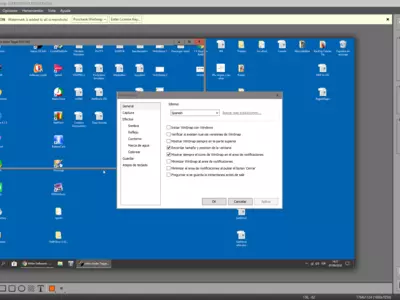

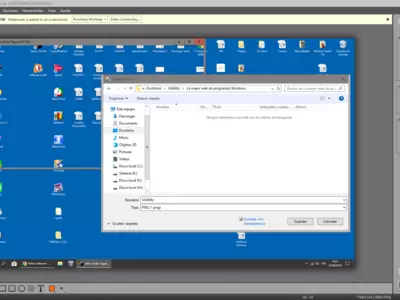

Wie funktioniert es?
Ohne Zweifel und abgesehen von anderen Qualitäten, die wir später noch erwähnen werden, ist eines der Dinge, die uns an WinSnap überzeugt haben, dass wir in der Lage sein werden, perfekte Screenshots auch von abgerundeten Fenstern zu erstellen. Wenn du Windows Vista oder Windows 7, hast, wirst du wissen, dass sie es oft schwierig machen, Screenshots zu machen, aber dank dieses Tools kannst du ihre ursprüngliche Attraktivität bewahren.
Wenn du aus dem Screenshot Bilder im PNG Format erstellen möchtest, musst du wissen, dass WinSnap dir bis zu zwei Hintergründe zur Auswahl anbietet, aus denen du denjenigen auswählen kannst, den du bevorzugst. Das ist wichtig, denn so kannst du mehr als einmal auf eine andere ergänzende Anwendung verzichten und Zeit sparen.
Außerdem ist WinSnap eines der wenigen Screenshot-Programme, die mit der Erfassung mehrerer Objekte kompatibel sind. Wenn wir also die Software mit zwei oder mehr Fenstern statt mit einem geöffnet haben, können wir sie alle gleichzeitig erfassen. Auch hier zeigt sich wieder das Bemühen der Entwickler, uns eine Arbeitsumgebung zu bieten, in der wir nicht mehr Lösungen brauchen als die, die sie hinzugefügt haben.
Und natürlich kannst du, sobald du die Screenshots erstellt hast, die notwendigen Änderungen vornehmen, z. B. alle Arten von Effekten wie Spiegelungen oder Schatten anwenden. Ebenso kannst du wenn du WinSnap für professionelle Zwecke nutzt, ein Wasserzeichen hinzufügen. Und du kannst das Format, die Größe und die Qualität der Bilder ändern, wann immer du willst.
Für die anspruchsvollsten Nutzerinnen und Nutzer hat WinSnap auch eine Reihe von Tastenkombinationen, mit denen du viele der wichtigsten Aktionen ausführen kannst, ohne die Hände von der Tastatur nehmen und zur Maus wechseln zu müssen. Du kannst nicht nur die eingebauten Tastenkombinationen nutzen, sondern auch deine eigenen Tastenkombinationen hinzufügen.
Die Benutzeroberfläche von WinSnap ist aus allen möglichen Gründen hervorragend. Wir können nicht nur hervorheben, dass sie schön anzusehen ist, sondern auch, dass die Anordnung der Hauptmenüs perfekt ist. Wenn wir noch hinzufügen, dass sie vollständig in andere Sprachen übersetzt ist, haben wir eine Plattform, die in Sachen Design mehr als erfüllt ist.
Behalte im Hinterkopf
Wie wir bereits zu Beginn der Bewertung erwähnt haben, ist WinSnap eine kostenpflichtige Anwendung, die es uns erlaubt, sie 30 Tage lang zu nutzen, um ihre Funktionen im Detail kennenzulernen und so herauszufinden, ob sie unseren Anforderungen entspricht oder nicht. Es ist zwar schade, dass es keine kostenlose Version gibt, aber ein Monat ist mehr als genug Zeit, um herauszufinden, ob es die Anwendung ist, die wir brauchen.
Das Beste
Unter den vielen positiven Aspekten, die wir bei dieser ersten Annäherung an WinSnap gefunden haben, müssen wir sagen, dass es sich um einen Screenshot-Dienst handelt, der ebenso komplett ist wie ein Licht für den täglichen Gebrauch. Uns gefiel vor allem die große Anzahl an Funktionen, die über die eigentlichen Screenshots hinausgehen und dank derer es möglich ist, die gewünschten individuellen Ergebnisse zu erzielen.
Das Schlimmste
Wäre WinSnap eine kostenlose Anwendung, könnten wir diesen Platz zweifellos leer lassen, ohne eine nennenswerte Schwäche zu erwähnen. Wenn man jedoch bedenkt, dass es andere kostenlose Dienste gibt, die in Bezug auf die Funktionen nicht so weit von diesem Dienst entfernt sind, ist vielleicht nicht jeder bereit, für seine Screenshots zu bezahlen.
Bewertung
WinSnap ist eine hervorragende Alternative für Screenshots und deren Bearbeitung, dank derer du sicher sein kannst, dass du kein anderes Programm brauchst, um die gewünschten Inhalte zu erhalten. Da es sich jedoch um einen kostenpflichtigen Dienst handelt, ist er nur für diejenigen zu empfehlen, die diese Screenshots aus beruflichen Gründen benötigen und somit in der Lage sind, diese Investition schnell wieder hereinzuholen.
von Augusto Baldi
Häufig gestellte Fragen
- Ist WinSnap für Windows 10 herunterladbar?
- Ja, diese Software kann heruntergeladen werden und ist kompatibel mit Windows 10.
- Mit welchen Betriebssystemen ist es kompatibel?
- Diese Software ist mit den folgenden 32-Bit-Windows-Betriebssystemen kompatibel:
Windows 11, Windows 10, Windows 8, Windows 7, Windows Vista, Windows XP, Windows 2000.
Hier können Sie die 32-Bit-Version von WinSnap herunterladen. - Ist sie mit 64-Bit-Betriebssystemen kompatibel?
- Ja, obwohl es keine spezielle 64-Bit-Version gibt. Sie können also die 32-Bit-Version herunterladen und sie auf 64-Bit-Windows-Betriebssystemen ausführen.
- Welche Dateien muss ich herunterladen, um diese Software auf meinem Windows-PC zu installieren?
- Um WinSnap auf Ihrem PC zu installieren, müssen Sie die WinSnap_3.1.5.exe Datei auf Ihr Windows-System herunterladen und installieren.
- Ist WinSnap kostenlos?
- Nein, Sie müssen für die Nutzung dieses Programms bezahlen. Sie können jedoch die Demoversion herunterladen, um es auszuprobieren und zu sehen, ob es Ihnen gefällt.
- Gibt es Alternativen und ähnliche Programme zu WinSnap?
- Ja, hier können Sie ähnliche Programme und Alternativen sehen.
- Home
- WinSnap home
- Kategorie
- Betriebssysteme
- Windows 11
- Windows 10
- Windows 8
- Windows 7
- Windows Vista
- Windows XP
- Windows 2000
- Lizenz
- Shareware
Alternativen

FastStone Capture
Grafikzahlung
Erstellt Bildschirmfotos, integriert sich in Windows und bearbeitet Bilder.

Jing
Grafikkostenlos
Fängt Bildschirmbilder ein und produziert Videos, inklusive Bearbeitungswerkzeuge und direkte Upload-Optionen.

SPX Instant Screen Capture
Grafikzahlung
Nimm und bearbeite Screenshots mit zahlreichen Aufnahmemöglichkeiten und Unterstützung für verschiedene Bildformate.

Grabilla
GrafikVideokostenlos
Nimm kinderleicht Screenshots und Bildschirmaufnahmen auf, lade sie online hoch, teile sie in sozialen Netzwerken, erstelle GIFs, bearbeite Bilder, verstecke Dateien und passe Tastenkombinationen an.

ShareX
Grafikkostenlos
Mache Screenshots auf Windows, bearbeite und kommentiere sie und lade/teile sie über verschiedene Server und URL-Verkürzer hoch.